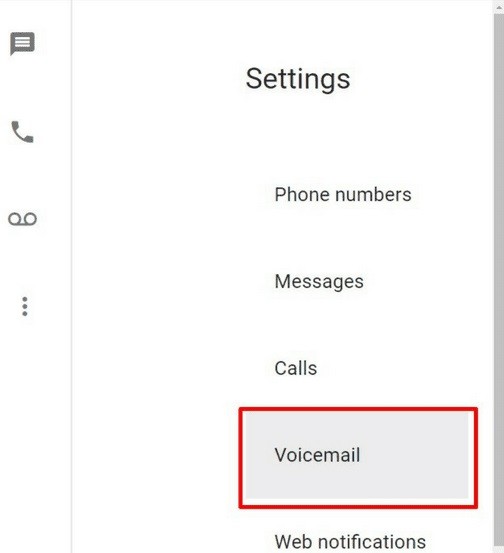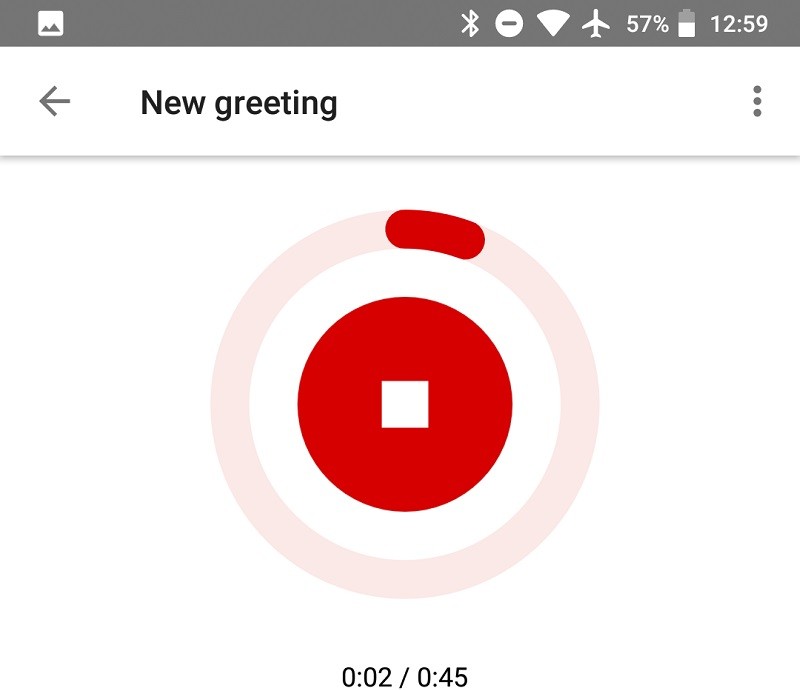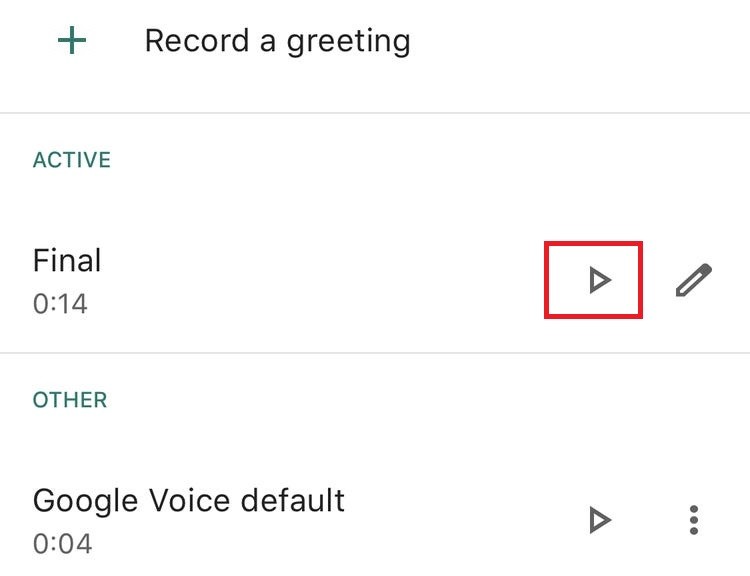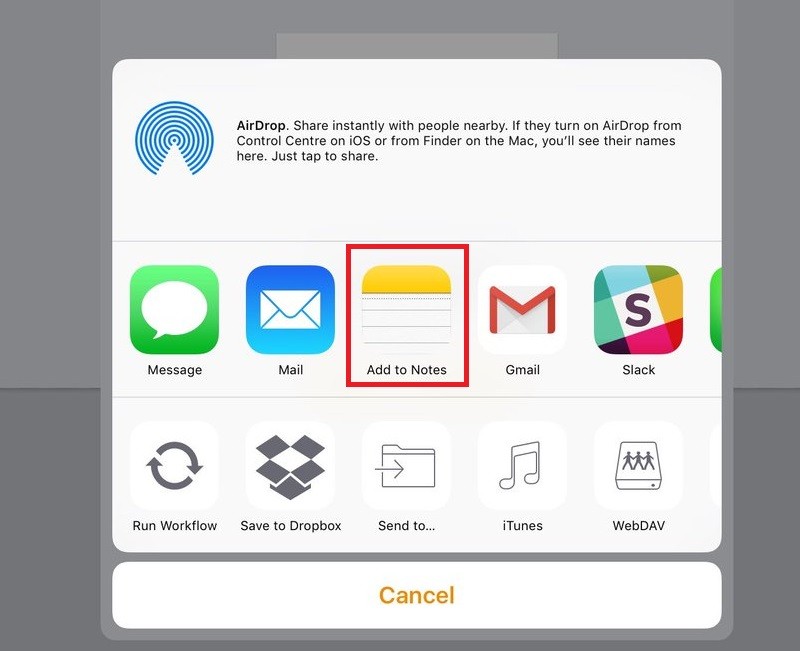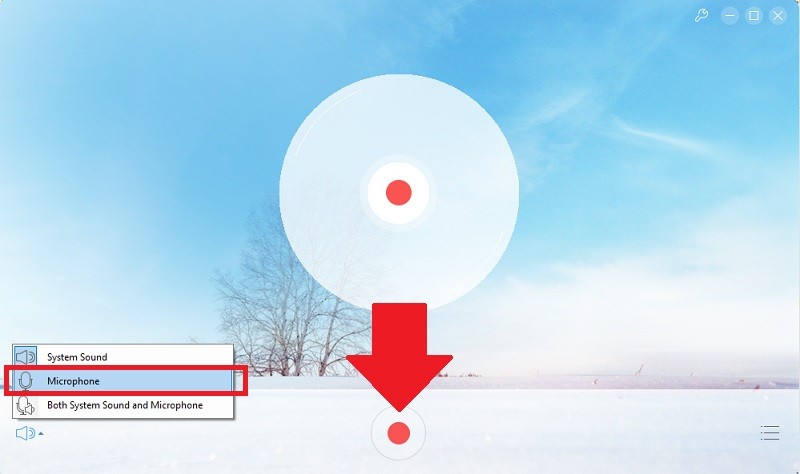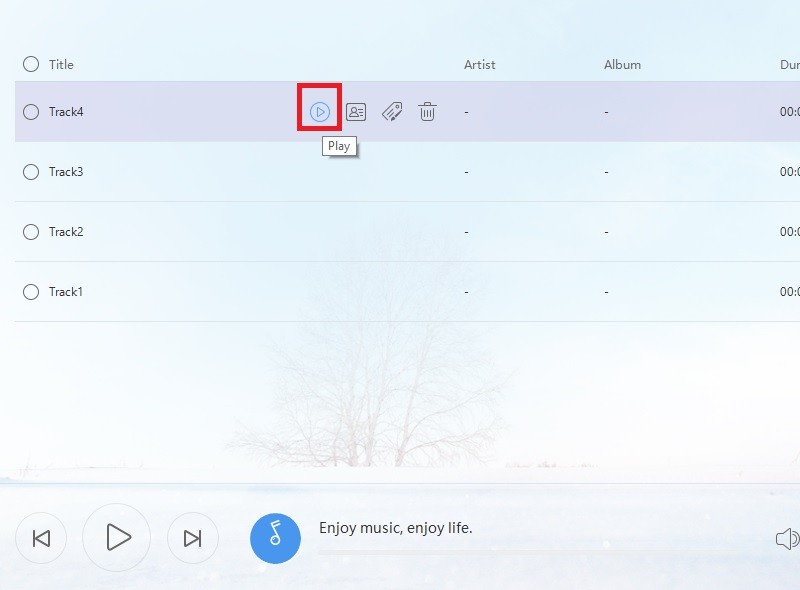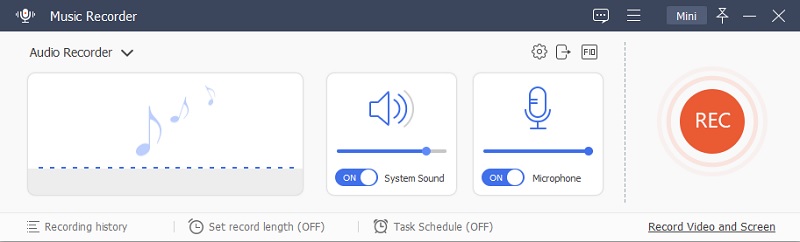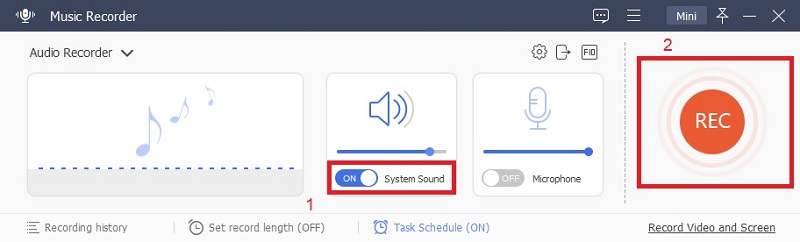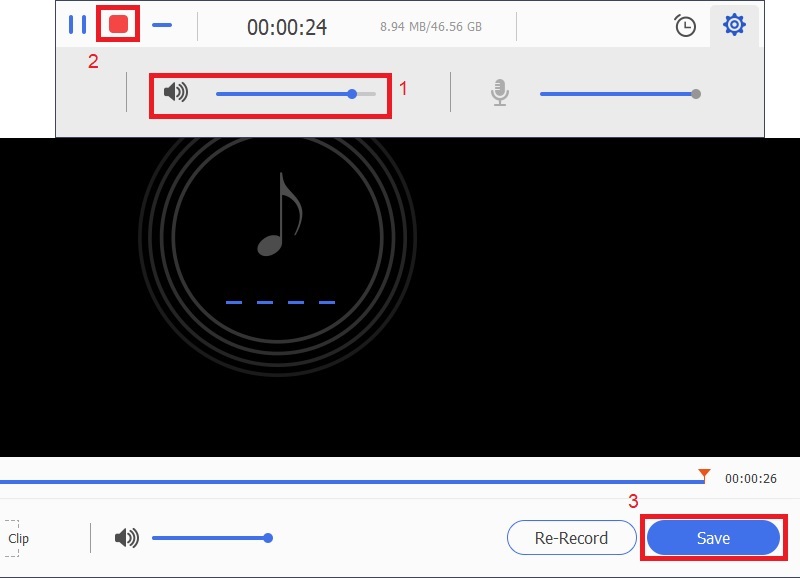So speichern Sie Voicemail auf Android
Android-Telefone können mit Hilfe von Kopien von Voicemails aufbewahren Google Voice. Es bietet eine Option zum Speichern von Voicemails im MP3-Format in Ihrer E-Mail. Dieses Tool zeigt eine Liste mit Optionen in Ihrer Voicemail-App an, indem es die Voicemail auf dem Telefon, im Archiv oder dergleichen aufbewahrt. Außerdem unterstützt Google Voice erweiterte Voicemail-Transkriptionen, mit denen Sie die App lesen und per E-Mail senden können. Darüber hinaus können Sie auch die Spam-Nachrichten filtern und die Nummern blockieren, die Sie nicht hören möchten. Andererseits zeigen wir Ihnen, wie Sie die Google Voice-App auf Ihrem Android-Gerät verwenden.
Schritt 1 Holen Sie sich die Google Voice-App
Wenn Ihr Android-Telefon nicht über die Google Voice-App verfügt, gehen Sie zum Google Play Store und suchen Sie danach, um es auf Ihrem Gerät zu installieren. Starten Sie nach der Installation die App und gehen Sie zum „Menü“ oben links und wählen Sie „Einstellungen“. Gehen Sie dann zum Abschnitt „Voicemail“ und tippen Sie auf die „Voicemail-Begrüßung“.Schritt 2 Nehmen Sie Voicemails auf Google Voice auf
Klicken Sie auf der Registerkarte „Voicemail-Begrüßung“ auf die Schaltfläche „Begrüßung aufzeichnen“, um die Voicemail-Begrüßung aufzuzeichnen. Die Dauer einer Voicemail beträgt ungefähr 10 Sekunden. Warten Sie, bis sie beendet ist. Klicken Sie nach Abschluss der Aufnahme auf die Schaltfläche „Stopp“ in der Mitte der Registerkarte „Aufzeichnung“, um sie zu beenden.Schritt 3 Hören Sie sich die aufgezeichnete Voicemail an
Gehen Sie nach der Aufnahme zur Voicemail-Begrüßung, um alle aufgezeichneten Voicemails zu finden. Klicken Sie auf die Schaltfläche „Abspielen“ neben dem Namen der Voicemail, um sie abzuspielen. Um den Namen der Aufnahme zu ändern, tippen Sie darauf, geben Sie den Namen einer Person ein, die Sie angerufen hat, und stellen Sie sie auf aktiv. Der Anrufer hört die Voicemail-Begrüßung, sobald er Sie anruft.Nehmen Sie Voicemail auf iOS auf
Es gibt eine Möglichkeit, eine Sprachnachricht auf iOS-Mobilgeräten zu speichern, indem Sie sie in Notizen oder Sprachnotizen aufzeichnen und sie als Voicemail-Begrüßung festlegen. Sie können sie auch per SMS, E-Mail, Airdrop, Google Drive und mehr teilen, um eine Sicherungskopie der aufgezeichneten Voicemail zu erstellen. Es ist nicht schön, wenn man einen Kundenanruf erwartet und diesen gerade nicht entgegennehmen kann. Sie können nicht immer alle Ihre Anrufe erhalten, besonders wenn Sie mit Ihrer Arbeit beschäftigt sind. Aus diesem Grund ist es wichtig, Voicemails auf Ihrem iOS-Gerät aufzuzeichnen und als Antwort auf einen eingehenden Anruf festzulegen. Daher haben wir die folgenden Schritte aufgelistet, um Voicemails auf iOS zu erfassen.
Schritt 1 Wählen Sie die zu speichernde Voicemail aus
Gehen Sie zuerst zur „Telefon“-App auf Ihrem iOS-Gerät und gehen Sie zur Registerkarte „Voicemail“. Wählen Sie dann die Voicemail aus, die Sie speichern möchten, und tippen Sie auf die Schaltfläche "Teilen".Schritt 2 Speichern Sie die Voicemail in Notizen
Wählen Sie als Nächstes Notizen oder Sprachnotizen, wenn Sie auf die Schaltfläche „Teilen“ klicken, um die Voicemail auf Ihrem iOS zu speichern. Sie können auch Nachrichten, Mail und AirDrop auswählen, um eine E-Mail oder SMS mit der daran angehängten aufgezeichneten Voicemail zu senden. Wenn Sie die Voicemail in der Notes-App gespeichert haben, öffnen Sie sie und tippen Sie auf die aufgezeichnete Voicemail, um sie abzuspielen.Erfassen Sie Voicemail auf dem PC online
AceThinker Online Audio Recorder ist ein webbasierter Audiorecorder, mit dem Sie Voicemail-Grüße speichern können. Sie können jedes Audio vom Systemsound, Mikrofon oder beiden aufnehmen. Es hat auch eine benutzerfreundliche Oberfläche, mit der Sie mit einem einzigen Klick mit der Aufzeichnung von Voicemails beginnen können. Dieser kostenlose MP3-Recorder kann Speicherplatz auf Ihrer Festplatte sparen, da Sie keine Software auf Ihrem Computer installieren müssen. Außerdem verfügt dieses webbasierte Tool über einen ID3-Tag-Editor, mit dem Sie Ihre Aufnahmen verwalten können, indem Sie Titel, Alben und mehr einfügen. Darüber hinaus können Sie Anrufe von Skype, Wechat, WhatsApp und mehr aufzeichnen. Führen Sie die folgenden Schritte aus, um zu verstehen, wie Sie dieses Tool verwenden.
Schritt 1 Besuchen Sie die Website von Online Audio Recorder
Gehen Sie zu AceThinker Online-Audiorecorder und klicken Sie auf der Hauptseite auf die Schaltfläche „Aufnahme starten“. Klicken Sie zunächst auf die Schaltfläche „Open Apowersoft Online Launcher“, um den Audiorecorder zu starten. Stecken Sie als Nächstes ein Ende Ihres Audiokabels in die Mikrofonbuchse Ihres Computers und das andere Ende in die Audiobuchse Ihres Telefons, um beide Geräte zu verbinden.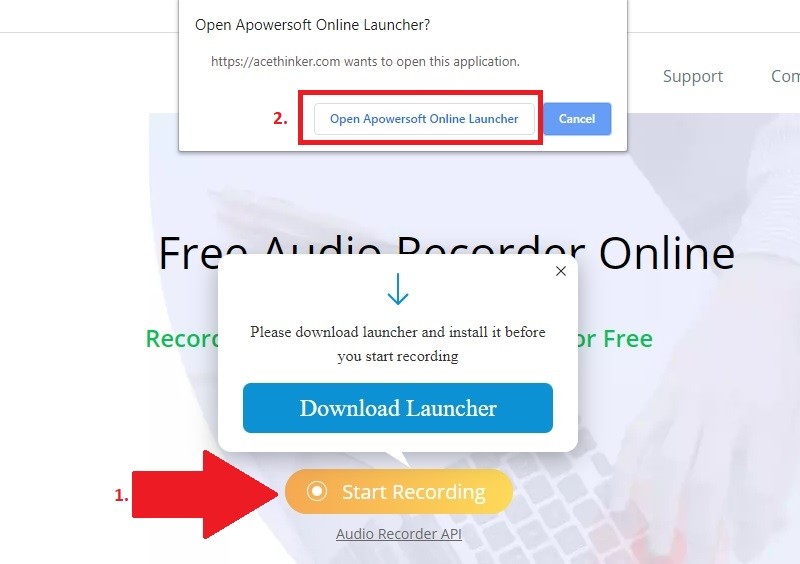
Schritt 2 Starten Sie die Aufzeichnung der Voicemail
Klicken Sie in der App auf das Symbol „Ton“ unten links im Tool und wählen Sie „Mikrofon“. Öffnen Sie dann Ihren Voicemail-Dienst und spielen Sie die Sprachnachricht auf Ihrem Telefon ab. Der Online-Audiorecorder klickt während der Wiedergabe der Voicemail auf die Schaltfläche "Aufzeichnen" auf dem Audiorecorder. Wenn Sie mit einem externen Mikrofon aufnehmen, vergewissern Sie sich, dass sich Ihr Telefon auf dem Lautsprecher befindet und auf das Mikrofon gerichtet ist.Schritt 3 Beenden Sie den Aufnahmevorgang
Sobald die Voicemail fertig ist, klicken Sie auf die Schaltfläche „Stopp“ im unteren Teil des Tools. Sie finden das aufgezeichnete Audio, indem Sie auf die drei parallelen Balken rechts unten im Rekorder klicken. Wählen Sie dort die Aufnahmespur aus und klicken Sie auf die Schaltfläche „Wiedergabe“, um die aufgezeichnete Voicemail anzuhören. Sie können auch auf das „Ordner“-Symbol ganz rechts im Abschnitt „Aufnahmeliste“ klicken, um den Ausgabeordner zu öffnen.Extra-Tipp: Pro-Version des kostenlosen Online-Audiorecorders
Wenn Sie eine erweiterte Version des Online Audio Recorders wünschen, verwenden Sie AceThinker Aqua Sound. Außerdem kann es sowohl für Windows- als auch für Mac-Computer installiert werden. Der Hauptvorteil dieser Software für andere ist die fantastische „Aufgabenplanung“-Funktion. Auf diese Weise können Sie eine Uhrzeit und ein Datum festlegen und die Software die Voicemail automatisch aufzeichnen lassen, während Sie nicht an Ihrem Gerät sind. Befolgen Sie die kurze Anleitung, um zu erfahren, wie Sie dieses Tool verwenden.
Probieren Sie es kostenlos aus
Free Download
Windows-8 / 10 / 11
Sicherer Download
Free Download
Mac OS 10.15, XNUMX, XNUMX, XNUMX
Sicherer Download